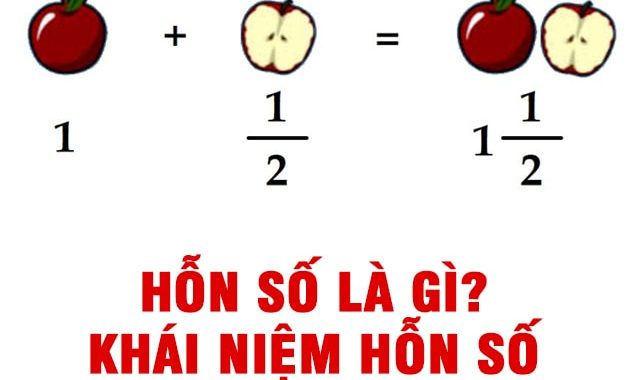Hyperlink là gì? Hướng dẫn tạo liên kết hyperlink trong Word, Excel, PowerPoint
Hyperlink là thuật ngữ không còn xa lạ với nhiều người khi thời đại công nghệ ngày càng phát triển. Tuy nhiên không phải ai cũng hiểu rõ về hyperlink và biết cách tạo liên kết hyperlink chính xác trên các phần mềm khác nhau. Bài viết dưới đây chúng tôi sẽ cùng các bạn tìm hiểu kỹ các thông tin về hyperlink là gì và hướng dẫn cách tạo liên kết hyperlink.
Contents
Khái niệm hyperlink là gì?
Hyperlink là một thuật ngữ tiếng Anh, được dịch ra tiếng Việt hiểu là liên kết hay siêu liên kết. Đây là đường liên kết một trang web gắn trong một trang web hay văn bản khác, nhằm liên kết 2 thứ này với nhau tại một vị trí nào đó trên nội dung có gắn link.
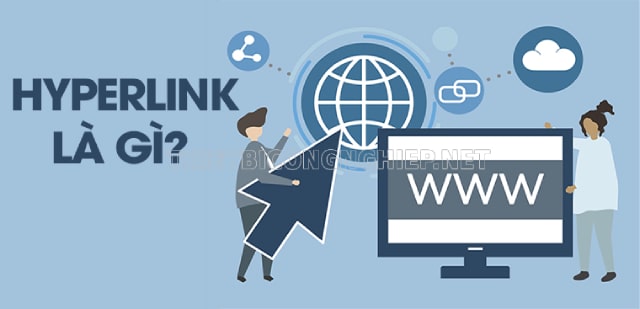
Khi người dùng nhấp vào nội dung có chứa liên kết, sẽ tự động chuyển hướng tới trang web khác đã được liên kết ở nội dung đó. Ngoài việc mở ra một trang mới khác hyperlink cũng có thể đưa người đọc đến được một phần cụ thể ở trong cùng một trang, giúp người dùng tìm kiếm nội dung trong trang đó dễ dàng hơn.
Những loại hyperlink khác nhau
Hiện nay có khá nhiều loại hyperlink khác nhau khiến cho nhiều người bị nhầm lẫn. Một số loại hyperlink phổ biến có thể kể đến như:
Internal link
Đây là các link nội bộ, dẫn người dùng có thể đi từ trang này tới trang khác ở trên cùng một website. Đây là liên kết rất quan trọng. Bởi trong một bài đăng có chứa các Internal link sẽ giúp bài viết vừa đầy đủ thông tin hơn, cung cấp thêm các thông tin giải đáp thắc mắc chi tiết cho người đọc, ngoài ra còn giúp giữ người đọc ở lại website lâu hơn, tránh tỷ lệ thoát trang.
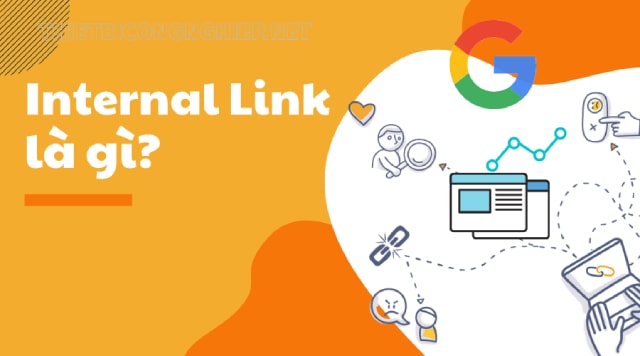
External link
Đây là đường link dẫn người đọc ra những nội dung khác bên ngoài website. Giống như Internal link, nó cung cấp thêm nhiều thông tin hơn cho người đọc. Đặc biệt đi link tới những website uy tín, các trang báo điện tử lớn khác cũng giúp tăng sự tin tưởng của người đọc.
Text link
Text link được hiểu là một đường dẫn, thường thêm vào trong một từ, cụm từ hay cả một đoạn văn. Đây chính là một loại hyperlink mà chúng ta thường được thấy nhiều nhất.
Image đường link
Nếu text link là chèn đường dẫn vào trong text thì image link được hiểu là chèn đường dẫn vào trong hình ảnh. Chúng ta thường thấy nhất là những hình ảnh được quảng cáo, khi người dùng click vào hình ảnh đó sẽ tự động điều hướng tới website hay một trang khác bán sản phẩm,…
Inline link
Đây là đường link tạo ra đối tượng được lưu giữ ở trên website hay máy chủ khác. Đối tượng ở đây chính là những mã code hay các file hình ảnh,…
Anchor link
Được hiểu là một liên kết mỏ neo, nó đưa người đọc tới một phần khác cụ thể trong cùng một tài liệu đó. Dạng hyperlink này thường thấy nhất ở trong mục lục.

Fat link
Là một liên kết mở rộng, có thể chứa nhiều đích đến khác nhau. Hiểu một cách khác tại đây có thể tổng hợp nhiều đường link khác nhau.
Tác dụng hyperlink
Trên website
Đối với một trang web hyperlink vô cùng quan trọng để có thể cải thiện được điểm SEO của website, đặc biệt sẽ càng tốt nếu chúng được thực hiện một cách tự nhiên nhất.
Để có xếp hạng website tốt, web cần được xây dựng đúng cách dựa trên các kỹ thuật SEO. Một yếu tốt cũng rất quan trọng trong đó đó là có nguồn tham khảo uy tín thông qua các hyperlink.
Trên Word, PowerPoint hay Excel
Đây đều là các phần mềm làm việc trong tin học văn phòng. Hyperlink giúp chèn các trang web trực tuyến và cả các nguồn thông tin tham khảo đáng tin cậy, giúp người xem tìm hiểu được nếu có nhu cầu mà không phải tốn quá nhiều thời gian tìm kiếm.
Hướng dẫn cách tạo liên kết hyperlink
Tạo hyperlink trong Word
Bước 1: Tìm và bôi đậm phần văn bản mà bạn muốn chèn link.
Bước 2: Đưa con trỏ chuột đến phần văn bản đã được bôi đậm và nhấn chuột phải. Sau đó chọn vào Hyperlink.
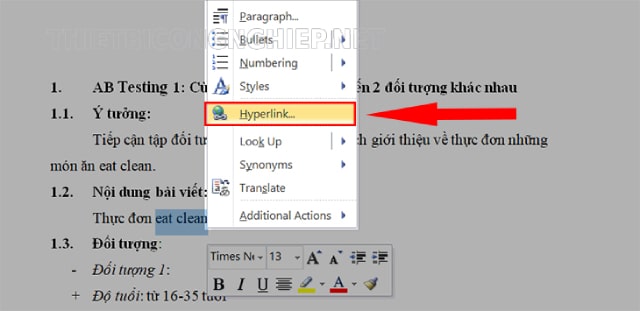
Bước 3: Tại hộp thoại Insert Hyperlink, nhấp vào Existing File or Web Page. Sau đó tại ô Text to display, người dùng có thể tùy chỉnh nội dung khác thay cho đoạn nội dung đã chọn.
Bước 4: Điền link đường dẫn vào ô Address sau đó nhấn OK để hoàn thành.
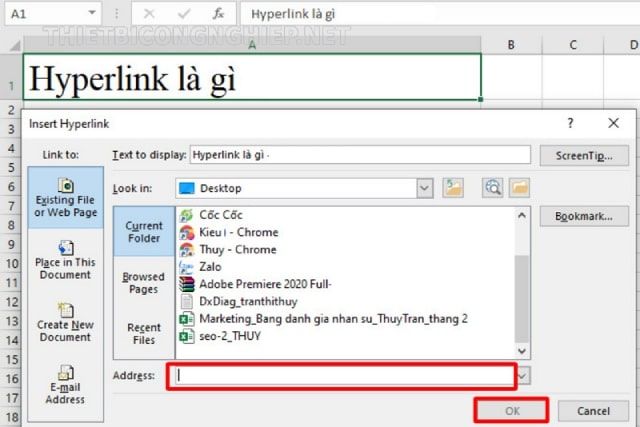
Tạo hyperlink trong PowerPoint
Bước 1: Mở phần mềm PowerPoint lên, sau đó đưa con trỏ chuột tới phần cần chèn link rồi nhấn chuột phải chọn vào Hyperlink.
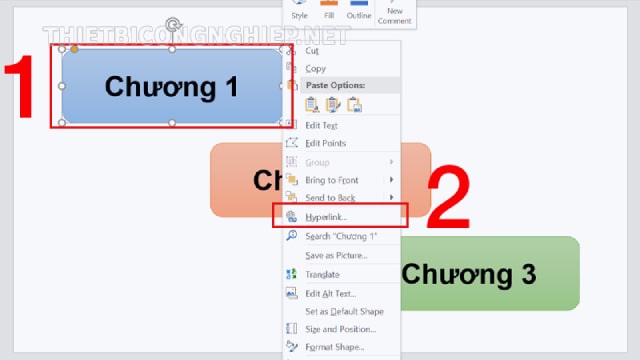
Bước 2: Trong Insert Hyperlink, lựa chọn vào ô Existing File of Web Page.
Bước 3: Tại ô Text to Display nhập tên trang web được gợi ý.
Bước 4: Tại ô Address điền đường dẫn mà bạn muốn đi link vào. Sau đó nhấp vào OK là đã hoàn thành.
Tạo hyperlink trong Excel
- Tạo hyperlink trang web trong Website
Bước 1: Chọn vào nơi bạn muốn đặt link, sau đó nhấp chuột phải và click vào Hyperlink.
Bước 2: Tại hộp thoại Insert Hyperlink mở ra, chọn vào Existing file or Web Page. Sau đó để nguyên hoặc chỉnh sửa nội dung ô muốn chèn liên kết vào mục Text to display.
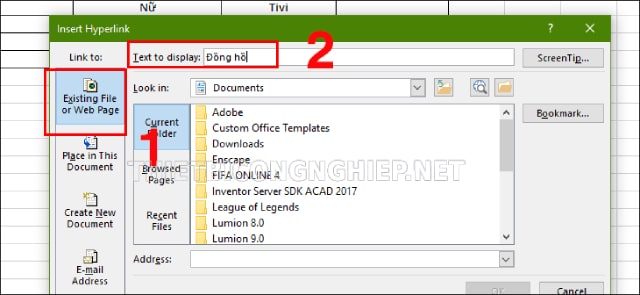
Bước 3: Tại ô ScreenTip, bạn điền tên sẽ hiện lên khi con trỏ chuột đặt ở link liên kết sau đó nhấn OK.
Bước 4: Nhập địa chỉ trang web bạn đang muốn đi link vào ô Address sau đó nhấp OK để hoàn tất.
- Tạo hyperlink file mới trong Excel
Bước 1: Chọn vào ô muốn chèn link, rồi nhấp chuột phải và click vào Hyperlink.
Bước 2: Chọn vào Create New Document. Sau đó nhập tên file Excel mới tại phần Name of new document và nội dung muốn liên kết tại Text to display.
Bước 3: Click vào Change để lựa chọn được vị trí tại 1 file Excel mới.
Bước 4: Tại When to edit, tùy vào khi nào muốn thực hiện chỉnh sửa mà click vào Edit the new document later hay Edit the new document now.
Như vậy, bài viết trên thietbimaycongnghiep.net đã cùng các bạn tìm hiểu thông tin về Hyperlink là gì và biết cách để tạo được liên kết Hyperlink. Mong rằng những kiến thức trên hữu ích, giúp các bạn vận dụng hiệu quả.